Come trasferire il backup di WhatsApp da Google Drive a iCloud
Scopri come trasferire il backup di WhatsApp da Google Drive a iCloud utilizzando un semplice processo che non richiede una conoscenza approfondita di computer o telefoni. Proteggi facilmente le tue conversazioni WhatsApp e sposta il backup di WhatsApp da Google Drive a iCloud o in altre posizioni.
AnyTrans – Gestore dati WhatsApp
Scarica gratuitamente AnyTrans per trasferire il backup di WhatsApp da Google Drive a iCloud, inclusi messaggi, registri delle chiamate e allegati.
Se danneggi o perdi il telefono o scegli di acquistare un nuovo modello e decidi di passare da un telefono Android a un iPhone, potrebbe essere necessario trasferire i dati da Android a iPhone . In questa situazione, potresti anche dover eseguire il backup dei dati di WhatsApp e trasferire quel backup sul tuo nuovo telefono. Uno dei modi in cui puoi eseguire il backup di WhatsApp è salvare i tuoi dati su Google Drive.
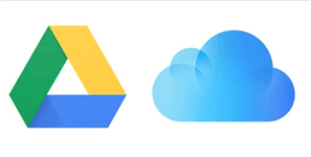
Trasferisci WhatsApp da Google Drive a iCloud
Ora puoi imparare come trasferire il backup di WhatsApp da Google Drive a iCloud. Il processo per spostare il backup di WhatsApp da Google Drive a iCloud è simile al trasferimento di WhatsApp da iCloud a Google Drive . La maggior parte delle persone può farlo in pochi minuti anche se non ha una conoscenza preliminare del processo.
Di seguito è riportata una spiegazione dettagliata di come spostare i backup di WhatsApp, insieme ad alcuni strumenti di trasferimento di WhatsApp . Inoltre, otterrai le informazioni su come creare backup di WhatsApp in modo che tutte le tue conversazioni rimangano al sicuro.
È possibile trasferire direttamente il backup WhatsApp da Google Drive a iCloud
La risposta è no. Non è possibile trasferire il backup di WhatsApp da Google Drive a iCloud, almeno non direttamente, poiché i due sistemi operativi sono completamente incompatibili.
Non sei l’unico che cerca di trasferire WhatsApp su un nuovo telefono. Sappiamo tutti che i backup di WhatsApp sui telefoni Android vengono salvati su Google Drive, mentre quelli degli iPhone su iCloud. Dal momento che potresti aver eseguito il backup delle chat di WhatsApp da Android a Google Drive e iPhone al servizio iCloud, potresti voler trasferire backup WhatsApp da Drive a iCloud . Uno dei problemi che si presentano è che non puoi semplicemente aprire il tuo iPhone, installare WhatsApp e quindi selezionare i dati da Google Drive per caricarli sul tuo iPhone.
Fortunatamente, in questa guida puoi seguire la soluzione in parte 2 o la soluzione 3 per trasferire il backup di WhatsApp da Google Drive a iCloud. Queste 2 soluzioni alternative hanno aiutato migliaia di utenti a uscire dal dilemma, quindi vale la pena provarle!
Come spostare backup Whatsapp da Google Drive a iCloud
Per spostare backup WhatsApp da Google Drive a iCloud, ti consigliamo vivamente di eseguire 2 passaggi. Uno è ripristinare il backup di Google Drive su iPhone e l’altro è eseguire il backup di WhatsApp da iPhone a iCloud. Sembra facile completare l’intero processo, ma a causa del meccanismo di protezione non esiste una soluzione ufficiale per trasferire backup di WhatsApp da Google Drive su iCloud.
Considerando la crescente domanda di ripristino di WhatsApp da Google Drive su iPhone, AnyTrans è progettato per aiutarti a decrittografare il backup di WhatsApp su Google Drive e ripristinare le informazioni sul tuo iPhone. Installando l’ultima versione di AnyTrans, puoi visualizzare in anteprima i messaggi, le chiamate e i file multimediali di WhatsApp e selezionare quelli da ripristinare su iPhone in base alle tue esigenze. Successivamente, puoi eseguire liberamente il backup di WhatsApp da iPhone a iCloud.
- Trasferisci direttamente i dati di WhatsApp da Android al iPhone.
- Gestisci i dati cloud in modo più semplice.
- Nessun danno ai dati esistenti e saranno mantenuti nella qualità originale.
- 100% sicuro, mantieni i tuoi dati privati e nessuna perdita di dati WhatsApp.
- Funziona bene con tutti i modelli di iPhone, supporta iOS 16.
Download Gratis * 100% pulito e sicuro
Passaggio 1. Ripristina il backup di WhatsApp da Google Drive su iPhone
Avvia AnyTrans sul tuo computer> Fai clic su Social Message Manager nel pannello di sinistra> Scegli da Google Drive Backup nella modalità Ripristina WhatsApp .
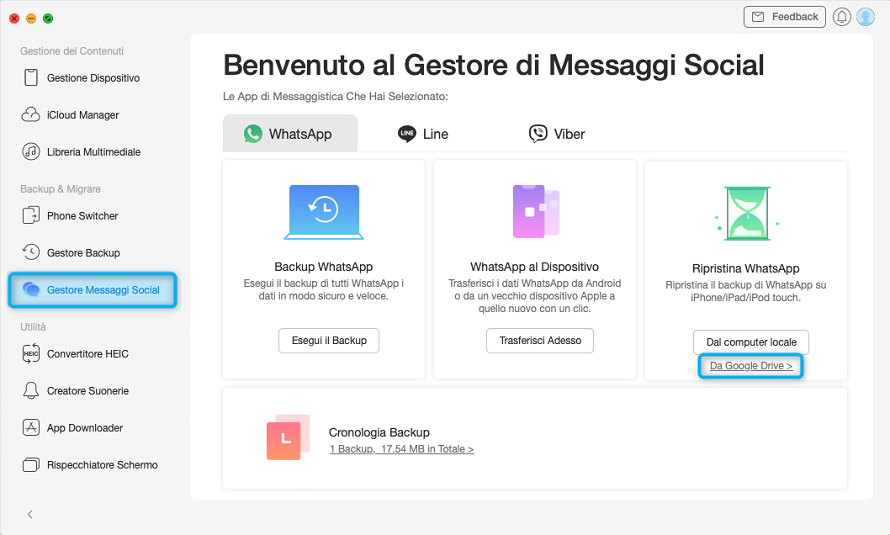
Ripristina Messaggi Sociali da Google
2. Inserisci Gmail e la relativa password per accedere al tuo account Google > Segui le istruzioni sullo schermo per autorizzare il backup di WhatsApp su Google Drive nel tuo browser.
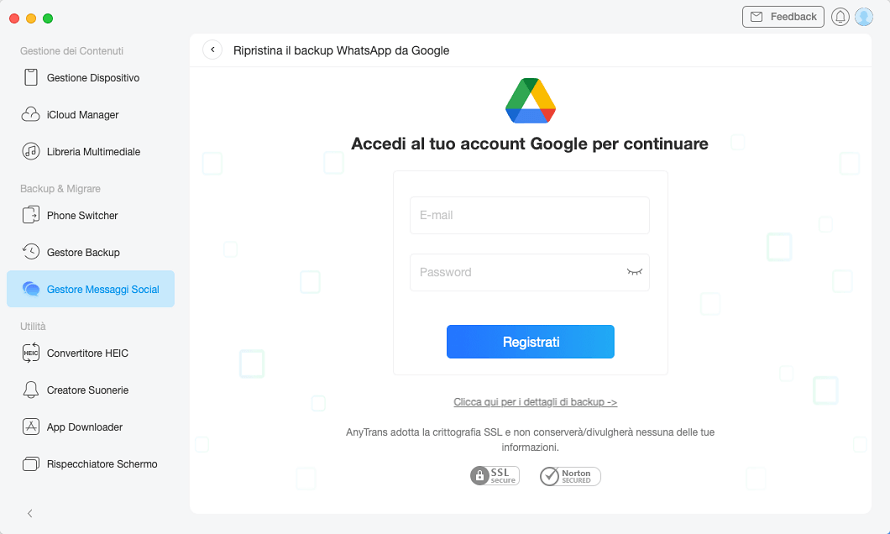
Inserisci le informazioni del tuo account Google
3. Ora puoi scegliere una cronologia di backup di WhatsApp Google Drive specifica da visualizzare e ripristinare.
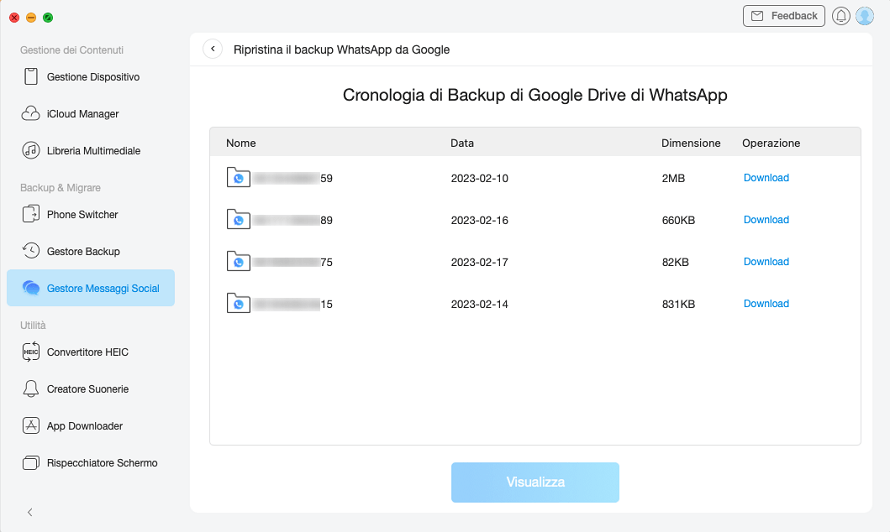
Scegli un backup di Google
4. Per visualizzare in anteprima e ripristinare i file multimediali allegati alle chat di WhatsApp, puoi toccare Allegati nella seguente interfaccia. Invece, se cerchi di ripristinare Messaggi/Chiamate/Allegati, dovresti prima collegare il dispositivo Android che ha creato il backup per decrittografare il backup di Google Drive.
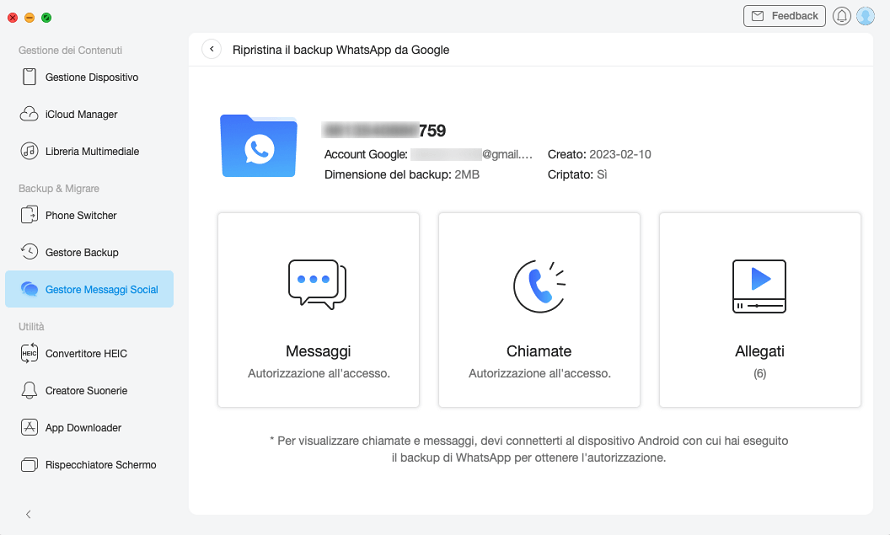
Seleziona messaggi da visualizzare in anteprima
5. Decrittografa messaggi sul backup di Google Drive. Dopo aver fatto clic su Decifra Ora, l’utente deve autorizzare e il software avvia il processo di decrittografia dopo il completamento.
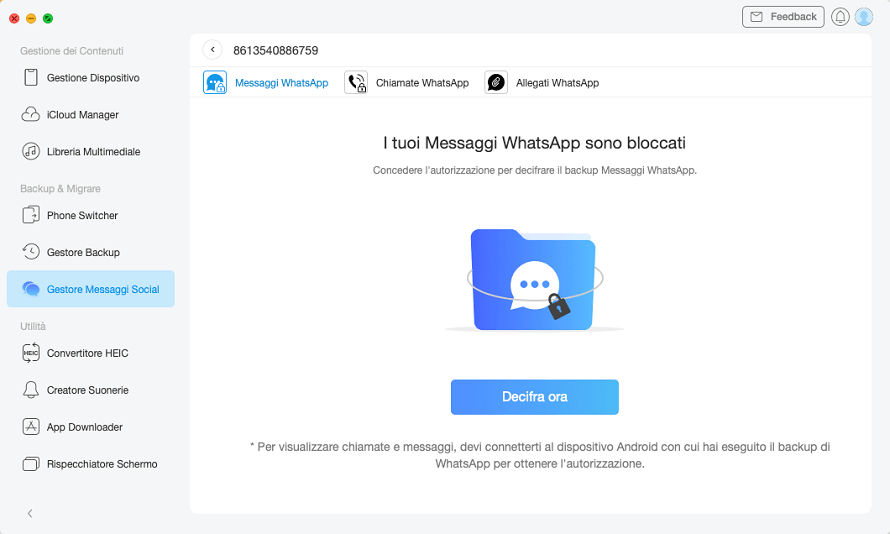
Decifrari tuoi messaggi
6. Dopo aver decrittografato i dati di WhatsApp sul backup di Google Drive, puoi tornare all’ultima interfaccia di AnyTrans per visualizzare in anteprima i messaggi e le chiamate di Whatsapp sul backup di Google Drive. Per ripristinare i messaggi di WhatsApp sul tuo iPhone, devi collegare il tuo iPhone al computer tramite un cavo USB e fare clic su Messaggi. Puoi anche scegliere di stamparli o ripristinarli sul tuo computer.
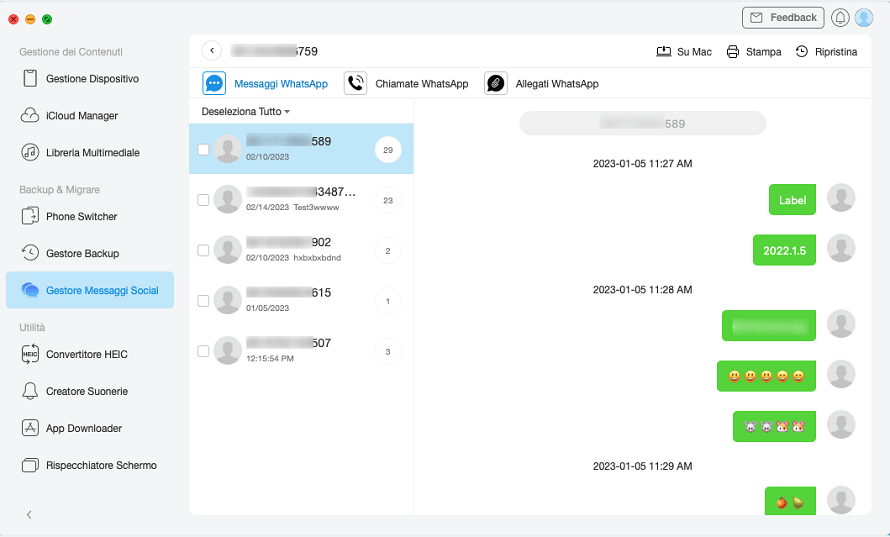
Visualizza e ripristina i messaggi WhatsApp su iPhone
Passaggio 2. Esegui il backup di WhatsApp da iPhone a iCloud
Dopo aver ripristinato WhatsApp da Google Drive su iPhone, ora puoi eseguire il backup di WhatsApp da iPhone su iCloud senza un computer.
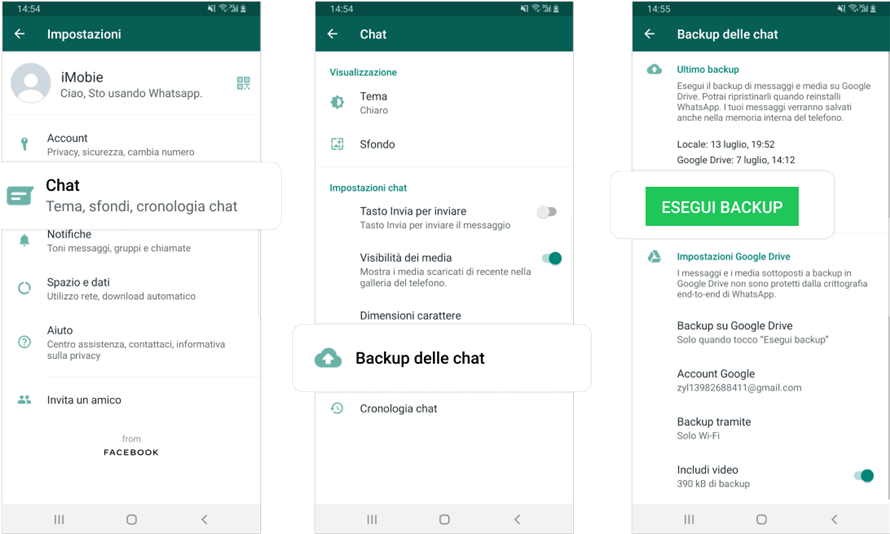
backup delle chat di whatsapp su android
- Sul tuo iPhone, avvia WhatsApp > Vai a Impostazioni > Chat > Backup chat.
- Seleziona l’ account iCloud su cui desideri eseguire il backup.
- Tocca il pulsante “ESEGUI BACKUP” per eseguire il backup di WhatsApp da iPhone a iCloud
Una volta terminato il processo di trasferimento, è possibile disconnettere entrambi i dispositivi dal computer. Apri WhatsApp sul tuo iPhone per assicurarti che tutto sia in ordine. Dovresti vedere tutte le tue conversazioni e impostazioni, che dovrebbero corrispondere a ciò che stavi vedendo sul dispositivo Android subito prima dell’inizio di questo processo.
Passaggio 3. Backup delle chat di WhatsApp da iPhone a iCloud
I dati di WhatsApp sono presenti sul tuo iPhone e puoi utilizzare WhatsApp normalmente su quel dispositivo. Puoi scegliere di disinstallare WhatsApp dal tuo vecchio telefono Android, poiché non è più necessario che l’account rimanga attivo.
Il passaggio finale di questo processo è il backup dei dati di WhatsApp dal tuo iPhone su iCloud. Ciò è necessario, poiché desideri conservare un backup di tutte le tue conversazioni e dati, in modo da poterli ripristinare immediatamente sul tuo iPhone in caso di problemi software o hardware.
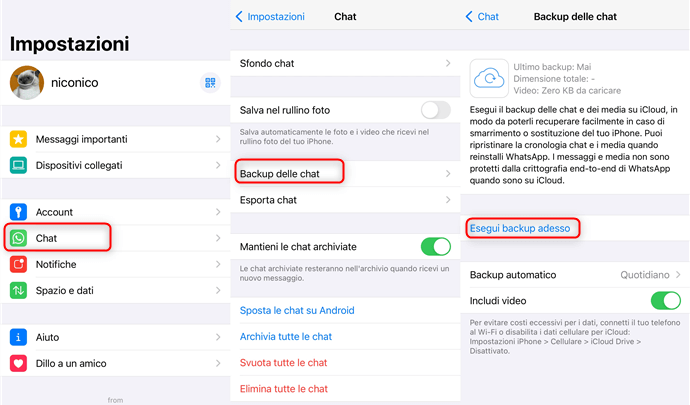
ripristina messaggi di whatsapp sul nuovo iphone
Esistono due modi per eseguire il backup dei dati di WhatsApp sul tuo iPhone su iCloud. Puoi scegliere di farlo automaticamente, abilitando i backup di iCloud sul tuo telefono:
- Accedi a Impostazioni > iCloud > Backup iCloud .
- Attiva Backup iCloud e il tuo telefono eseguirà il backup dei dati di WhatsApp e di tutti i dati dalle altre tue applicazioni.
Forse non ti fidi che i backup automatici avvengano abbastanza spesso. Potresti non voler nemmeno eseguire il backup di tutti i dati sul tuo iPhone, motivo per cui anche il backup manuale tramite WhatsApp è una buona opzione.
- Apri WhatsApp sul tuo iPhone > seleziona l’ opzione Impostazioni e poi scendi su Chat Backup .
- Hai la possibilità di impostare un backup automatico giornaliero o settimanale, oppure puoi fare clic sul pulsante Esegui backup adesso .
- Fai clic su Esegui backup ora e WhatsApp eseguirà il backup di tutti i tuoi dati su iCloud. Ciò significa che puoi accedere ai dati da iCloud ogni volta che hai problemi con il tuo iPhone.
Se dovessi danneggiare o perdere il telefono, corrompere il software per errore o acquistare un nuovo iPhone, puoi utilizzare iCloud per ripristinare tutte le conversazioni e le impostazioni di WhatsApp .
Conclusione
Ora puoi utilizzare AnyTrans per ripristinare WhatsApp dal backup di Google Drive sul tuo iPhone e successivamente eseguire il backup di WhatsApp sul tuo nuovo iPhone. Oppure usi PhoneTrans per completare il processo di trasferimento. Dato che non esiste un modo diretto per trasferire i dati di WhatsApp da Google Drive a iCloud, i metodi di cui sopra saranno preziosi quando si passa da un dispositivo Android a un iPhone.
Download Gratis * 100% pulito e sicuro
Domande relative al prodotto? Contatta il nostro team di supporto per ottenere una soluzione rapida >

